11 trucos rápidos para convertirte en un usuario avanzado de Omnibox de Chrome
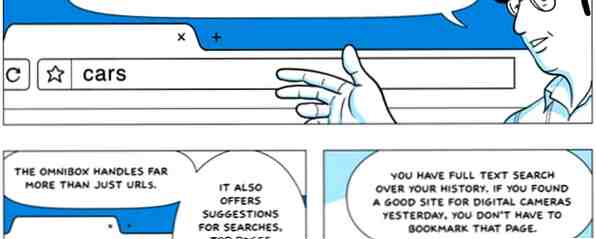
¿Desea convertirse en un usuario avanzado de Omnibox y ahorrar mucho tiempo y pulsaciones? Todo lo que necesita son unas cuantas extensiones buenas y un poco de conocimiento sobre cómo modificar la configuración de búsqueda.
El Omnibox en Google Chrome es útil para más que solo buscar con Google o visitar un enlace rápidamente. Omni significa literalmente 'universal' y Omnibox se puede usar para casi todas las tareas en la Web o de otra manera, ya sea buscando un sitio, configurando un temporizador o enviando un tweet.
La última versión de Chrome, de hecho, lo hizo un punto para mejorar las sugerencias de búsqueda en Omnibox 10 banderas de Chrome que debes habilitar 10 banderas de Chrome que debes habilitar Chrome tiene toneladas de marcas ocultas que habilitan funciones secretas. Aquí hay 10 de las mejores banderas de Chrome que debes revisar. Lee mas .
Consejo: para convertirse en un usuario avanzado de Omnibox, hay un atajo de teclado que debe conocer: Ctrl + L. Como mencionamos en nuestra guía para convertirse en un usuario avanzado de Chrome Cómo convertirse en un usuario avanzado de Chrome, Parte 1: dominar el teclado Cómo convertirse en un usuario avanzado de Chrome, Parte 1: dominar el teclado Google Chrome durante algún tiempo ha sido el navegador de Opción para muchos y aunque la mayoría de nuestros navegadores web pueden hacer algunas cosas bastante impresionantes, Chrome ha seguido arrebatando a los usuarios avanzados, ... Leer más, esto lleva su cursor directamente al Omnibox.
Editar búsqueda Omnibox
Si aún no lo sabía, Omnibox le permite configurar palabras clave personalizadas para buscar en los sitios que visita con más frecuencia.
Haga clic derecho en el Omnibox y seleccione “Editar buscadores” en el menú contextual. En la ventana que aparece, la primera columna es el nombre del sitio, la segunda es la palabra clave y la tercera es la cadena de búsqueda..

Puede hacer clic en cualquier campo para editarlo. En la parte inferior de la “Otros motores de búsqueda” lista, también encontrará una fila vacía para agregar cualquier motor de búsqueda personalizado que pueda desear.
Así, por ejemplo, para buscar rápidamente en Dictionary.com o Thesaurus.com ¿Cuál es la buena palabra? Aquí hay 6 formas de usar Google como diccionario instantáneo Cuál es la buena palabra: Aquí hay 6 formas de usar Google como diccionario instantáneo Google buscamos cosas de todos modos, y tal vez casi se ha convertido en un hábito subconsciente de Google para una palabra que también significa. Google ciertamente lo hace fácil con las diferentes formas en las que nos permite ... Leer más, puede agregar detalles en las tres columnas de la siguiente manera.
Añadir nuevo motor de búsqueda: Dictionary.com
Palabra clave: dic
URL: http://dictionary.com/browse/%s
Añadir nuevo motor de búsqueda: Thesaurus.com
Palabra clave: ths
URL: http://thesaurus.com/browse/%s
Luego, para buscar el significado de una palabra, escriba “dic” y presione Espacio o Tabulador en su Omnibox para ingresar a la consola de Dictionary.com. Escriba su palabra y presione Enter para buscar instantáneamente en Dictionary.com.
De forma predeterminada, Omnibox muestra 5 resultados de búsqueda, pero puede ampliar el número de resultados. 7 Hacks útiles para mejorar su experiencia de Google Chrome 7 Hacks útiles para mejorar su experiencia de Google Chrome Lea más al ajustar la línea de comandos en el iniciador. En Windows, haga clic con el botón derecho en el icono de acceso directo de Chrome y seleccione Propiedades. En el campo Destino, agregue el interruptor de línea de comando “-omnibox-popup-count = 10?” (sin la cita) hasta el final del comando. Cambia el número a tu número preferido de sugerencias que quieras que muestre Chrome.

Busca en Google Drive o Gmail

Si usas Gmail o Google Drive, entonces estás de suerte. Ya no tiene que visitar esos sitios y esperar a que se carguen para realizar una búsqueda. Siempre que su Chrome esté conectado a su cuenta de Google, puede utilizar la sugerencia de Steve Novoselac para hacerlo directamente desde el Omnibox..
Haga clic derecho en el Omnibox y diríjase a la “Editar buscadores” opción. Agregue estas dos cadenas de búsqueda en las tres columnas.
Añadir nuevo motor de búsqueda: Google Drive
Palabra clave: gdr
URL: https://drive.google.com/#search?q=%s
Añadir nuevo motor de búsqueda: Gmail
Palabra clave: gml
URL: https://mail.google.com/mail/ca/u/0/#apps/%s
Ahora, para buscar en Google Drive desde su Omnibox, escriba “gdr” y pulsa Espacio o Tabulador, seguido de las palabras clave. Del mismo modo, reemplazar “gdr” con “gml” para Gmail.
Este es un truco importante para ahorrar tiempo si eres usuario de Gmail o Google Drive.
Agrega eventos a tu calendario de Google

Si desea agregar rápidamente un evento a su calendario de Google, la sugerencia de Lifehacker puede permitirle hacerlo desde el Omnibox. En “Editar buscadores”, Añadir esta nueva fila en las tres columnas..
Agregar nuevo motor de búsqueda: Agregar evento de calendario
Palabra clave: cal
URL: http://www.google.com/calendar/event?ctext=+%s+&action=TEMPLATE&pprop=HowCreated%3AQUICKADD
Ahora ingrese la consola Agregar evento de calendario en Omnibox (escriba “California” seguido de Tabulador o Espacio) y escribe un mensaje. Por ejemplo, “Almuerzo con papá el sábado a la 1 pm en Oberoi Mall”.
Google Calendar extraerá los datos y hará las entradas apropiadas, que luego puede verificar y guardar o descartar como un evento.
Desafortunadamente, no parece haber una manera de agregar el evento sin ir al Calendario para confirmarlo. Pero si sabe de uno, nos encantaría escucharlo en los comentarios a continuación..
Atajos prácticos para enlaces y búsquedas

Con mucho, la extensión de Chrome más útil que existe, Pixsy supercarga tu navegación de manera muy similar a como QuickSilver o Gnome-Do te dan un impulso en tu escritorio Mac o Linux respectivamente.
Instala la extensión, escribe “px” y pulsa Space o Tab para entrar en la consola de Pixsy. Pixsy tiene enlaces rápidos para más de 800 de los portales más populares, incluidos Amazon, YouTube, HowStuffWorks, The Onion y más. Así que solo escribe “yt” en la consola de Pixsy y te llevará a YouTube al instante.
También puede buscar dentro de estos sitios con un espacio simple entre el nombre del sitio y las palabras clave. Por ejemplo, en la consola de Pixsy, tendría que escribir: “yt Gangnam Style”.
El sitio tiene una lista completa de los enlaces rápidos, comandos (como “r” para la búsqueda en tiempo real en Google) y la sintaxis que puede utilizar para convertirse en un usuario avanzado de Pixsy. Una vez que se haya acostumbrado a él, navegará en la Web mucho más rápido que antes..
Enviar correo electrónico desde Omnibox

La capacidad de Enviar desde Omnibox para redactar rápidamente un correo electrónico puede ahorrarle mucho tiempo, pero hay un obstáculo: utiliza la predeterminada de su computadora “MailTo” cliente. Incluso cuando intenté cambiar el cliente MailTo a Gmail 4 maneras de configurar Gmail como su correo electrónico predeterminado en su navegador 4 maneras de configurar Gmail como su correo electrónico predeterminado en su navegador A medida que los usuarios migran lentamente a The Cloud, tiene una cuenta de correo web. conviértete en un dado, con Google Mail como la mejor opción. Sin dejarse impresionar por estos desarrollos, Windows continúa vinculando hipervínculos de correo electrónico (a.k.a… Leer más, la extensión seguía intentando usar el cliente de correo de Outlook instalado).
Aún así, es conveniente que unas pocas líneas en el Omnibox puedan actuar como el contenido completo de su correo electrónico. Una vez que active la consola Enviar desde Omnibox pulsando “.” seguido de un espacio o pestaña, escriba la dirección de correo electrónico de la persona (no puede acceder a su libreta de direcciones), asunto (“sub
Configurar alarmas y recordatorios

Ingrese a la consola del temporizador Omnibox (“tm” seguido de Espacio o Tabulador) y puede configurar rápidamente una alarma o recordatorio personalizado. La unidad de medida predeterminada es en minutos, así que escribe “Jefe de 10 llamadas” Aparecerá una notificación emergente después de 10 minutos con las palabras. “jefe de llamadas”.
Puede configurar el tiempo en segundos, minutos y horas con una sintaxis diferente: s para segundos, m para minutos y h para horas. Así, por ejemplo, puede configurar recordatorios como “1h llamada jefe” o “Impresora de cheques de los años 30”.
Encuentra letras para la canción que estás tocando [Ya no está disponible]

Si estás escuchando una canción en YouTube, Grooveshark, Last.FM o Google Play Music, simplemente presiona el pequeño icono azul de una nota musical en el Omnibox. Aparecerá un nuevo panel en la página, que parece que está estrechamente integrado con el sitio web. 2 Herramientas para cargar las letras junto a los clips de música en YouTube [Chrome] 2 Herramientas para cargar las letras junto a los clips de música en YouTube [Chrome] Me encanta ver clips de música en YouTube? Cada vez más estrellas y grupos de pop han creado canales oficiales de YouTube donde puedes encontrar sus últimos videoclips. Si te encanta escuchar música,… Lee más en sí, mostrándote las letras de las canciones de LyricsWiki.
También puede usar la extensión Lyrics For Google Chrome para buscar la letra de la canción que desee. Entrar en la consola (“letra” seguido de Espacio o Tabulador) y escriba el nombre o incluso unas pocas palabras que recuerde de la canción!
Tweet de Omnibox [Ya no está disponible]

Entra en la consola de ChromniTweet (“tw” seguido de Espacio o Tabulador) y comienza a escribir tu tweet. La primera entrada en el menú desplegable muestra el número de caracteres restantes. Cuando hayas terminado, presiona Enter para publicar. Nunca ha sido tan sencillo publicar un tweet.!
Sin embargo, hay algunas limitaciones. ChromniTweet no accede a tus datos de Twitter, así que escribe “@” o “#” no ofrece ninguna opción de autocompletar para el control de un amigo o un hashtag de tendencias. Tampoco acorta tus enlaces, por lo que realmente afecta tu cuenta de personajes. Y no hay ningún mecanismo para subir imágenes directamente..
Aún así, es útil cuando quieres enviar un tweet rápido sin iniciar Twitter en otra pestaña.
Mejor búsqueda de marcadores

La extensión de Holmes te permite buscar tus marcadores a través del Omnibox. Activar la consola (“*” seguido de Espacio o Tabulador) y comience a escribir para la lista desplegable para actualizar los resultados en tiempo real.
Hay algunas otras extensiones. Utilice estas 3 extensiones de Chrome para acelerar la búsqueda de sus marcadores con una pulsación de tecla Utilice estas 3 extensiones de Chrome para acelerar la búsqueda de sus marcadores con una pulsación de tecla Los marcadores de posición aún no están muertos. Dame la comodidad de configurar uno con un solo clic cualquier día para iniciar sesión en un servicio de marcadores en línea. Pero sí, la misma conveniencia lleva a toda una vida de ... Leer más para buscar marcadores a través del Omnibox, pero Holmes ofreció los mejores resultados en mi experiencia.
Por supuesto, si utiliza la mayoría de los marcadores para su navegación, es posible que desee reemplazar el Omnibox con el Sugerente de marcadores Sugerencia de marcadores: Omnibox alternativo para mostrar sus marcadores antes de sugerencias de búsqueda [Chrome] Sugerencia de marcadores: Omnibox alternativo para mostrar sus marcadores antes de sugerencias de búsqueda [ Chrome] Leer más .
Cambie las pestañas eficientemente

¿Tienes demasiadas pestañas abiertas y no puedes ver los encabezados? En la consola OmniTab (“o” seguido de Espacio o Tabulación), comience a escribir el título de una pestaña que haya abierto y elija el resultado correcto de la lista desplegable.
Dada la incapacidad de Chrome para agregar pestañas de varias líneas, encontré que esta es una extensión muy útil.
Si esto no es lo tuyo, hay otras formas de administrar las pestañas de Chrome. Las 10 mejores extensiones para la administración de pestañas de Chrome Las 10 mejores extensiones para la administración de pestañas de Chrome Si eres un multi-tasker, te encantan las pestañas. Tal vez un poco demasiado. Aquí hay 10 extensiones que te ayudarán a lidiar con la sobrecarga de pestañas. Lee mas .
Explorar más sobre: Google Chrome.


